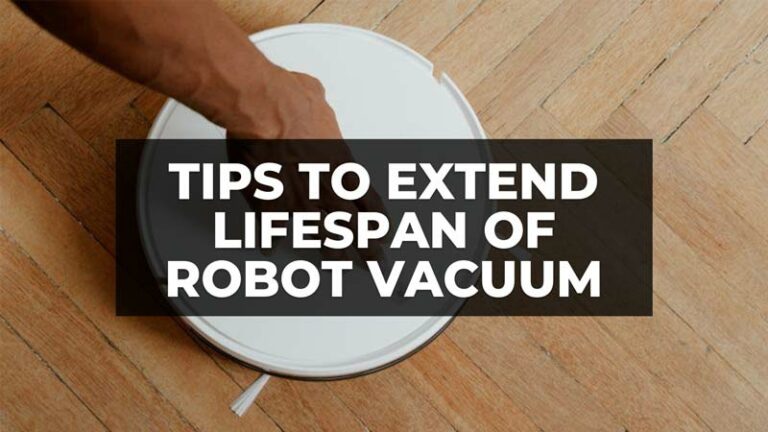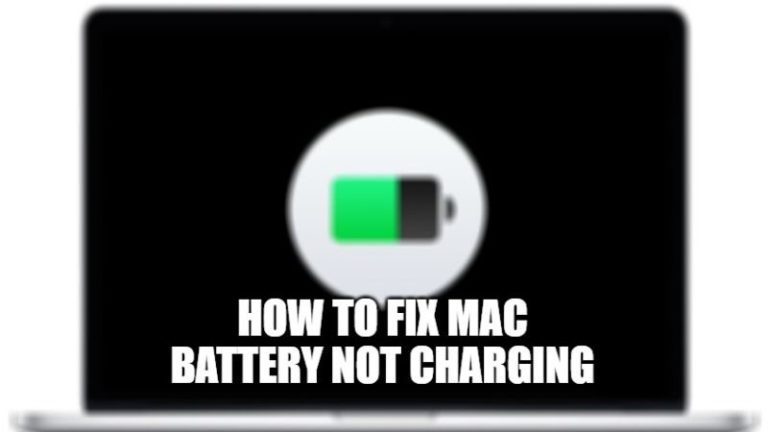Как исправить ошибку Critical Process Died в Windows 10
Многие пользователи столкнулись с ошибкой синего экрана на своих ПК с Windows 10, которая говорит «Критический процесс умер». Эта ошибка также может оказать серьезное влияние на ваше устройство, поэтому вы должны знать, как с ней справиться. Здесь мы подробно объяснили, что такое ошибка Critical Process Died в Windows 10, и несколько способов исправить код ошибки 0x000000EF. Держитесь до конца, чтобы решить эту проблему.
Что такое ошибка «Критический процесс умер» в Windows 10?
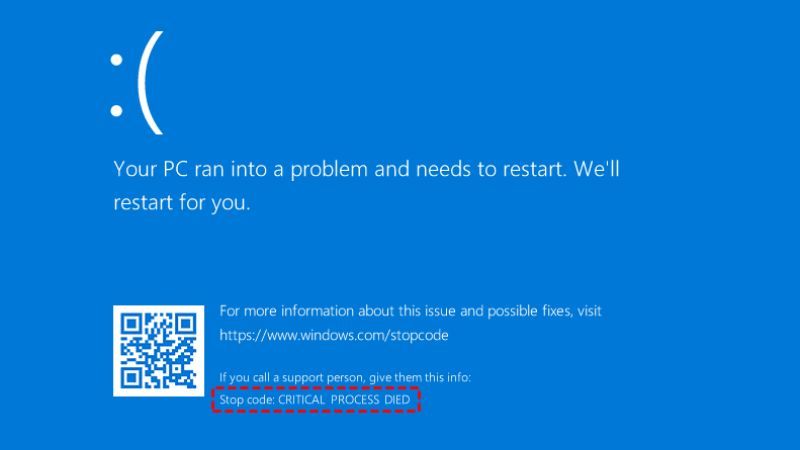
Ошибка Critical Process Died может быть тривиальной проблемой для тех, кто видит ее впервые, поскольку ваш компьютер с Windows 10 просто перезагрузится. Но у тех, кто сталкивался с этой ошибкой чаще всего, дела обстоят иначе. Если ваше устройство Windows снова и снова показывает вам код ошибки 0x000000EF, значит, важный процесс на вашем устройстве не работает; как это должно быть предметом беспокойства.
Как решить критический процесс умер, ошибка синего экрана в Windows 10
Получение кода ошибки 0x000000EF может быть ужасающим для тех, кто мало что знает о Windows 10. Но все становится проще, если вы знаете некоторые решения для того же, как и упомянутые ниже:
Способ 1: просканируйте устройство с Windows 10 на наличие вирусов, чтобы исправить ошибку «синий экран»
Вирус или вредоносное ПО могут создать серьезные проблемы для вашего ПК с Windows 10. Здесь тоже может быть так. Сканируйте свой компьютер с помощью надежного антивируса, чтобы проверить, не подвергается ли ваше устройство каким-либо угрозам. Например, Bitdefender Antivirus Plus и Norton Antivirus Plus входят в число лучших антивирусов для Windows 10; вы можете использовать любой из них. Затем вы можете удалить эти вирусы или вредоносные программы, если таковые имеются, с вашего устройства. Если проблема все еще существует, перейдите к следующему решению.
Способ 2: обновить драйверы в Windows 10, чтобы исправить код ошибки 0x000000EF
Драйверы устройств играют важную роль в работе аппаратного и программного обеспечения устройств Windows. Если их время от времени обновлять, они могут поддерживать ваше устройство в хорошем состоянии. Ознакомьтесь с этим руководством о том, как правильно обновлять драйверы в Windows 10.
Попробуйте обновить все драйверы и посмотреть, будет ли устранена критическая ошибка процесса. Если нет, попробуйте следующее исправление.
Метод 3: используйте SFC для устранения критической ошибки «Умер процесс»
Средство проверки системных файлов предоставляет вам лучший способ найти любые поврежденные системные файлы на вашем устройстве, а также заменяет их новыми файлами, чтобы ваш компьютер мог работать эффективно. Чтобы запустить SFC, выполните следующие действия:
- Найдите «cmd» или «Командная строка» в меню «Пуск».
- Щелкните правой кнопкой мыши первое предложение и выберите «Запуск от имени администратора».
- В командной строке введите «sfc /scannow» (без кавычек) и нажмите «Enter».
- Перезагрузите компьютер с Windows 10.
После того, как вы завершите этот процесс и перезагрузите компьютер, эта проблема больше не будет вас раздражать. Если вы все еще сталкиваетесь с той же проблемой, попробуйте запустить DISM, как описано в следующем исправлении.
Метод 4: запустите DISM, чтобы исправить критическую ошибку процесса
DISM (обслуживание образов развертывания и управление ими) — это следующий шаг, если SFC не решит проблему. Вот шаги для этого:
- В командной строке введите следующие команды и нажмите клавишу «Ввод» после каждой команды:
Dism /Online /Cleanup-Image /CheckHealth
Dism /Online /Cleanup-Image /ScanHealth
Dism /Online /Cleanup-Image /RestoreHealth
- Перезагрузите компьютер с Windows 10.
Это исправление, скорее всего, решит любую проблему, которая вызывала ошибку «Критический процесс умирает на синем экране» с кодом ошибки 0x000000EF. Попробуйте все эти исправления, и вы можете найти то, которое полностью решит проблему за вас. А пока ознакомьтесь с некоторыми другими нашими руководствами: как исправить CRITICAL SERVICE FAILED Blue Screen в Windows 11 и как устранить и устранить ошибки Windows 10 Blue Screen (BSOD).